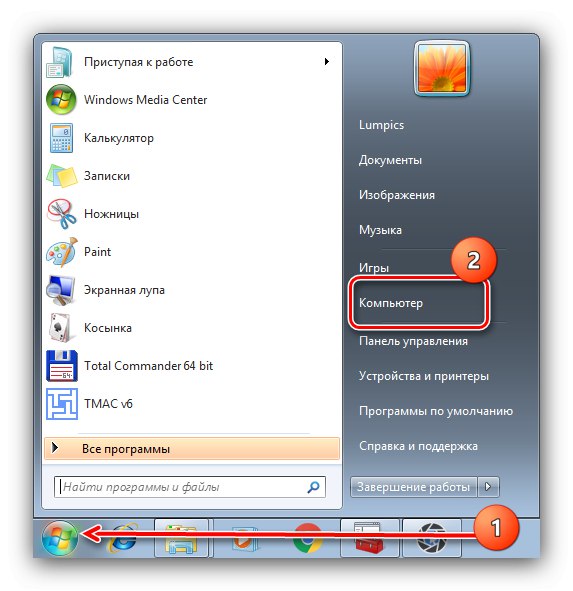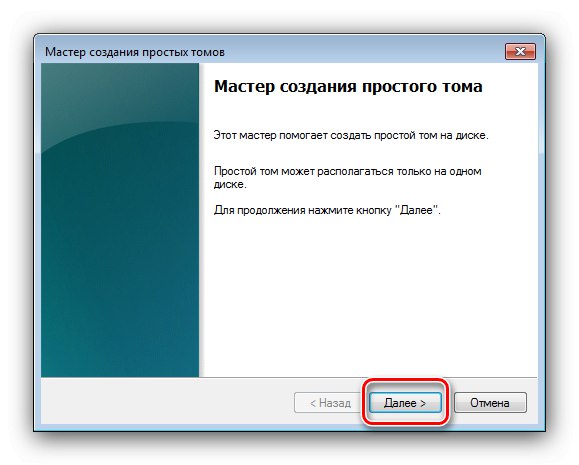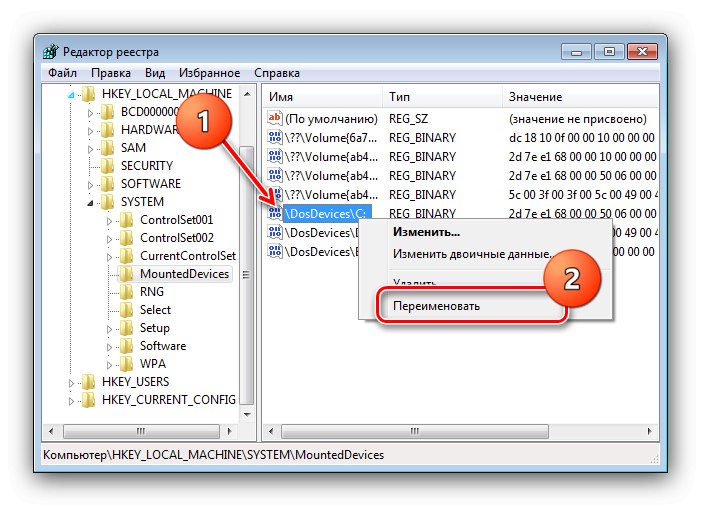گزینه 1: نصب معمول
اگر فقط می خواهید "هفت" را بدون ورود به BIOS دوباره نصب کنید ، به شرح زیر عمل کنید:
- رسانه حاوی تصویر نصب را وصل کنید - DVD را درون درایو یا درایو فلش USB در پورت USB موجود قرار دهید.
- در سیستم هایی که autorun فعال است ، نصب کننده باید به طور خودکار شروع به کار کند.
- اگر این گزینه به دلایل دیگر غیرفعال است یا در دسترس نیست ، باز کنید "شروع" – "یک کامپیوتر".
![راه اندازی نصب کننده ویندوز 7 برای نصب از زیر ویندوز 7]()
بعد ، رسانه نصب را در لیست پیدا کنید - باید با آرم مناسب علامت گذاری شود. روی آن کلیک راست کرده و انتخاب کنید برنامه را از رسانه کاربر نصب یا اجرا کنید.
- روش نصب "هفت" آغاز خواهد شد ، که در مقاله جداگانه ای توسط ما بحث شد.
بیشتر بخوانید: ویندوز 7 را با نصب کنید دیسک یا درایوهای فلش
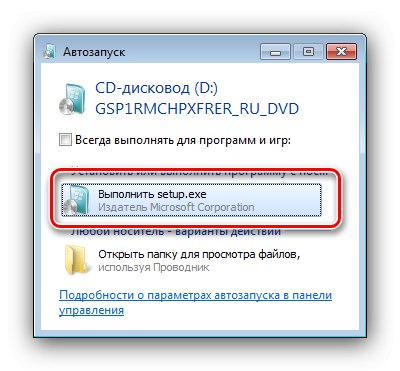
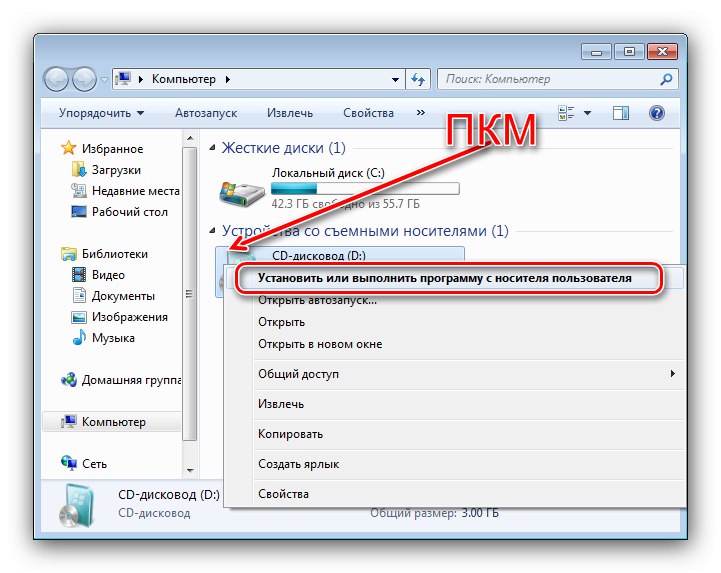
گزینه 2: ویندوز 7 را توسط سیستم دوم نصب کنید
نصب "7" دوم بر روی یک پارتیشن یا دیسک دیگر مشابه روش قبلی است ، اما دارای چندین تفاوت است.
- ابتدا باید HDD یا SSD را تهیه کنید. ترکیبی را فشار دهید Win + R برای تماس با وجوه "اجرا کن"، و بعد از ظاهر شدن ، عبارت جستجو را وارد کنید
diskmgmt.mscو کلیک کنید "خوب". - ابزار سیستم باز خواهد شد "مدیریت دیسک"... روی دکمه سمت راست ماوس روی درایو کلیک کنید از جانب:، سپس از مورد استفاده کنید "کاهش حجم".
- پنجره ابزار ایجاد پارتیشن ظاهر می شود. ما به یک رشته نیاز داریم "اندازه فضای قابل فشرده سازی" - حجم دلخواه را در آن وارد کنید ، سپس فشار دهید "کوچک شدن".
- منطقه ای از فضای تخصیص نیافته در کنار قسمت اصلی سیستم ظاهر می شود - روی آن کلیک کنید PKM و انتخاب کنید "ایجاد جلد ساده ...".
- در هنگام راه اندازی جادوگران جدید جلد کلیک "به علاوه".
![ایجاد حجم جدید برای نصب WIndows 7 از زیر ویندوز 7 به یک پارتیشن دیگر]()
در پنجره بعدی ، پارامترها بهتر است به صورت پیش فرض باقی بمانند.
- یک حرف درایو را انتخاب کنید ، سپس دوباره از دکمه استفاده کنید "به علاوه".
- در قالب بندی ، موقعیت را علامت گذاری کنید "این جلد را به صورت زیر قالب بندی کنید" و سیستم فایل را روی NTFS تنظیم کنید ، انتخاب کنید "فرمت سریع" و نام بخش مورد نظر را وارد کنید. بقیه پارامترها را به عنوان پیش فرض بگذارید.
- حالا فشار دهید "انجام شده" برای شروع روش.
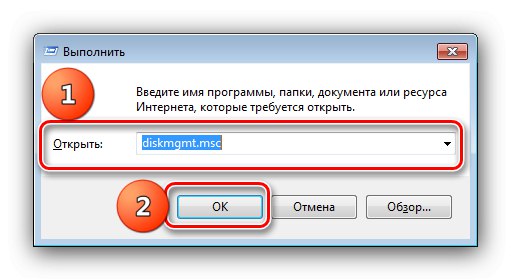
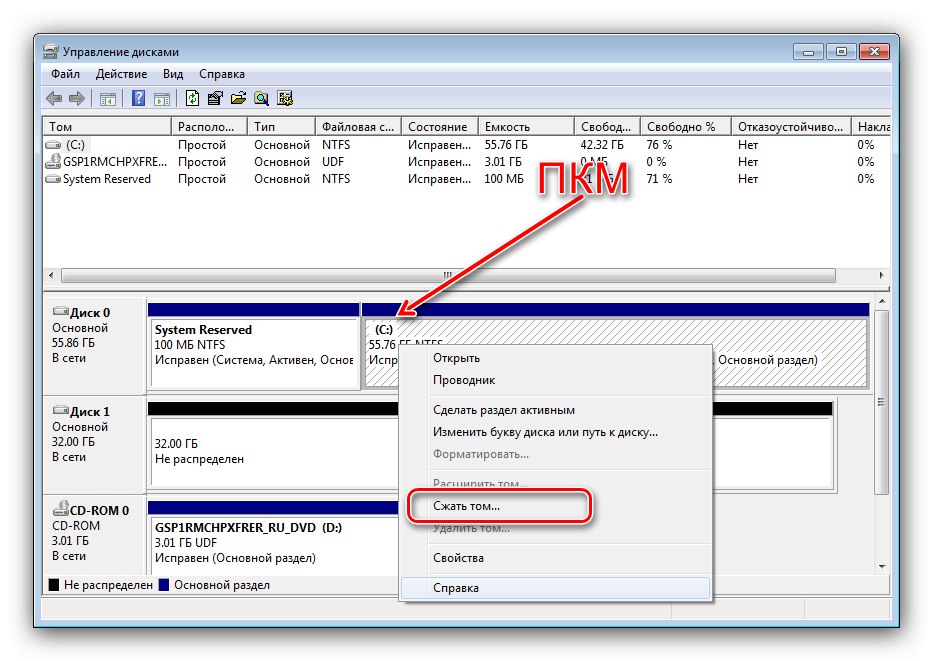
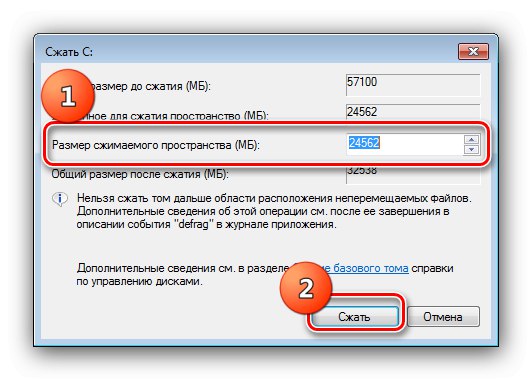
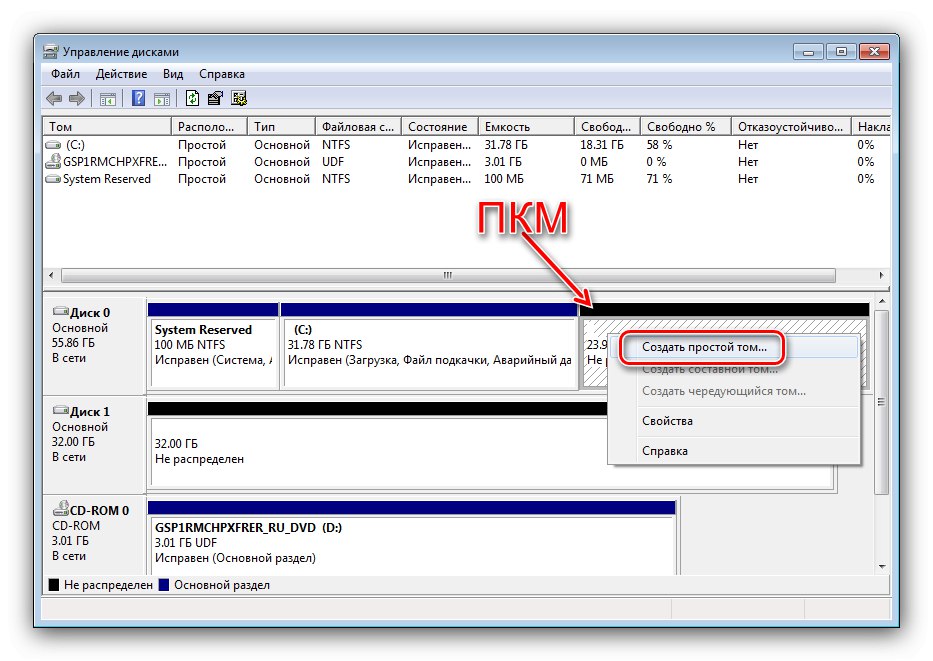
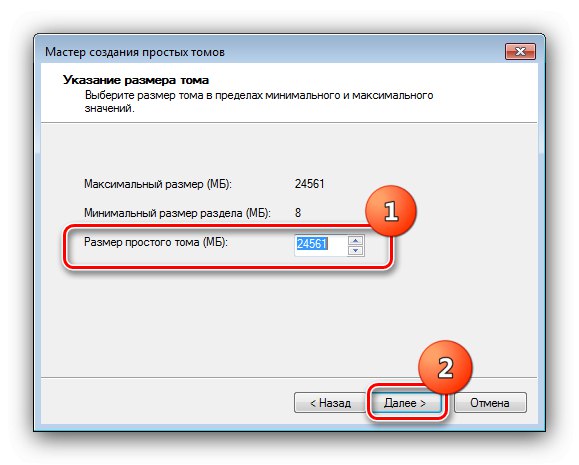
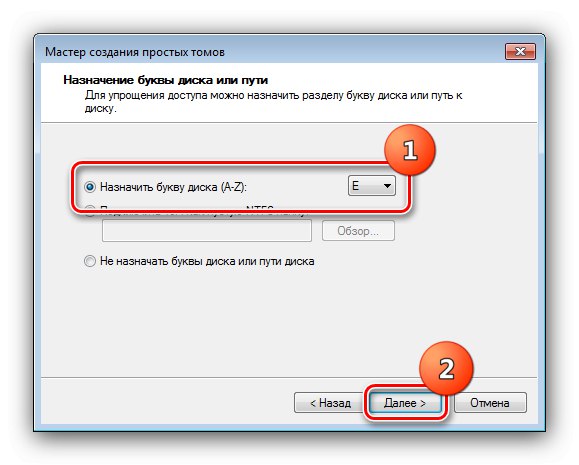
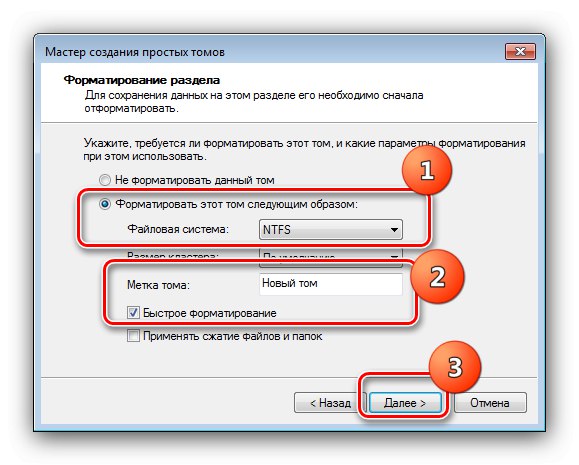
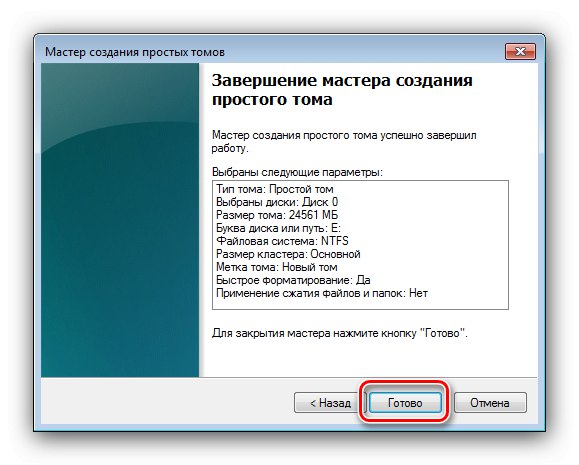
بخش جدیدی با اولین حرف آزاد ایجاد می شود. می توانید سیستم دوم را روی این میزان صدا نصب کنید - مراحل مشابه دستورالعمل های ذکر شده در گزینه 1 است. پس از نصب ، هنگام روشن و راه اندازی مجدد سیستم عامل انتخاب می شود.
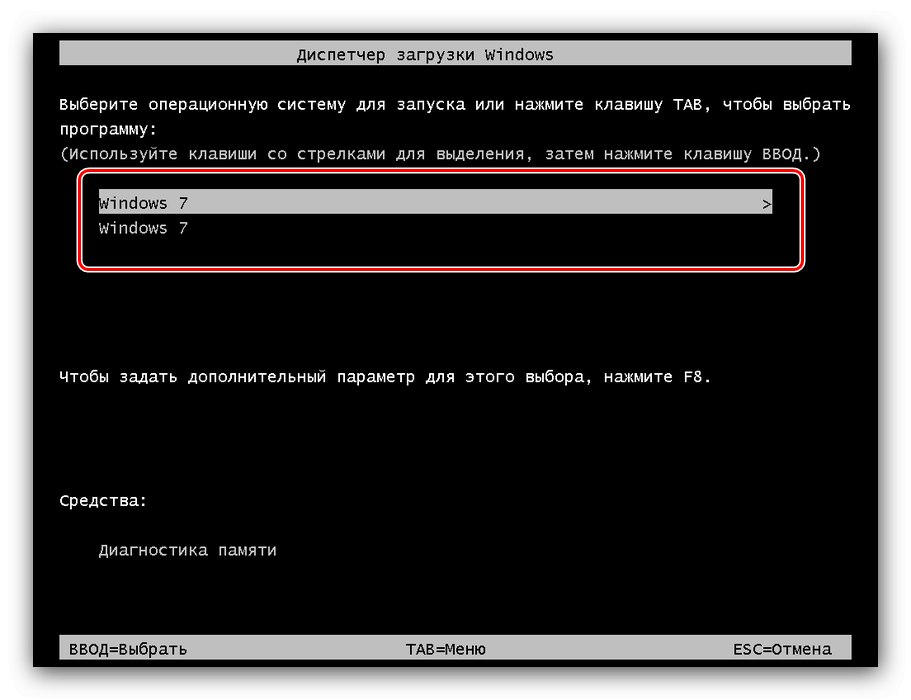
تغییر نامه درایو
اگر به هر دلیلی نیاز دارید حرف یک درایو یا پارتیشن را با یک ویندوز تازه نصب شده تغییر دهید ، می توانید این کار را به صورت زیر انجام دهید:
- وارد سیستمی شوید که قبلاً سیستم اصلی بوده و سپس باز کنید "اجرا کن"، وارد
Regedt32.exeو فشار دهید "خوب". - نسخه 32 بیتی شروع می شود "ویرایشگر رجیستری"... به آن بروید در:
HKEY_LOCAL_MACHINESYSTEM دستگاه های نصب شدهیک پوشه را انتخاب کنید دستگاه های نصب شده، روی آن کلیک کنید PKM و مورد را انتخاب کنید "مجوزها ...".
- مجوزها را برای تنظیم کنید "خالق-مالک" مانند تصویر زیر و سپس کلیک کنید "درخواست دادن" و "خوب".
- Regedt32 را ببندید و از مرحله 1 برای شروع طبیعی استفاده کنید "ویرایشگر رجیستری".
- به همان آدرس مرحله 2 بروید ، سپس کلیک کنید PKM توسط پارامتر "DosDevicesC:" و انتخاب کنید "تغییر نام".
![تغییر نام دهید تا نامه درایو را پس از نصب ویندوز 7 از زیر ویندوز 7 تغییر دهید]()
بجای "C:" هر نامه خالی را وارد کنید - به عنوان مثال ، "L:".
- بعد ، پارامتر را با حرف حجم یا درایو با "هفت" دوم پیدا کنید ، در مثال ما این است "DosDevicesE:" - اقدامات مرحله قبل را تکرار کنید ، اما اکنون به جای "E:" وارد "C:".
- حرف را در پارامتر جایگزین کنید "DosDevicesL:" بر "E:"، مرحله 1-3 را تکرار کنید ، اما اکنون مجوزهای دسترسی را از اینجا حذف کنید "خالق-مالک" و کامپیوتر خود را دوباره راه اندازی کنید.
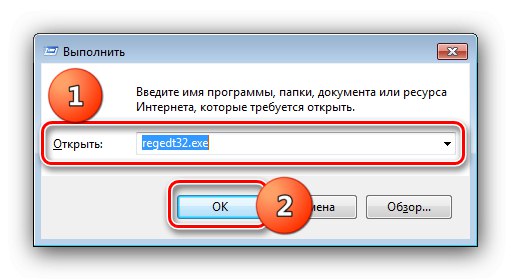
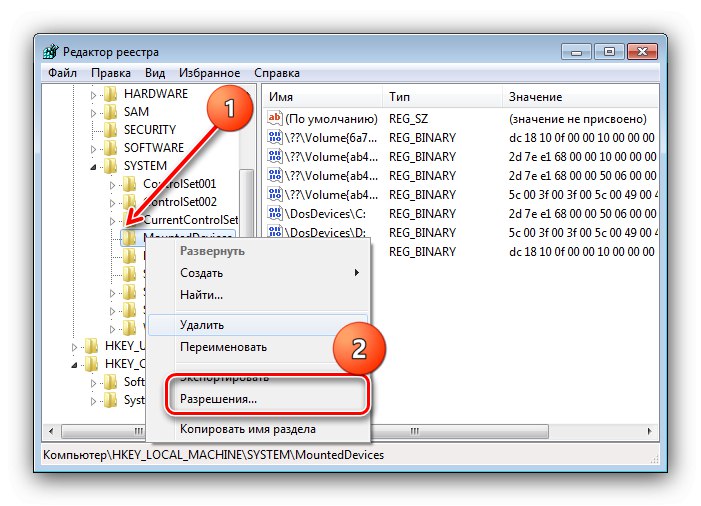
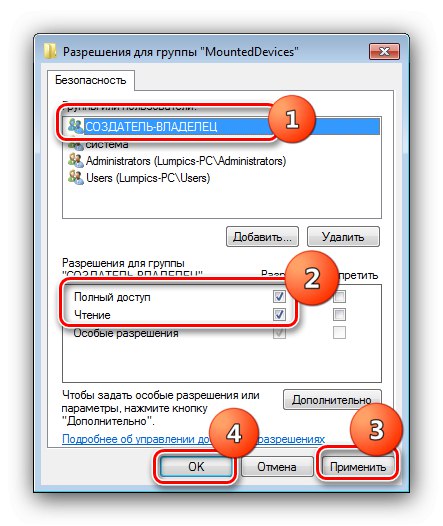
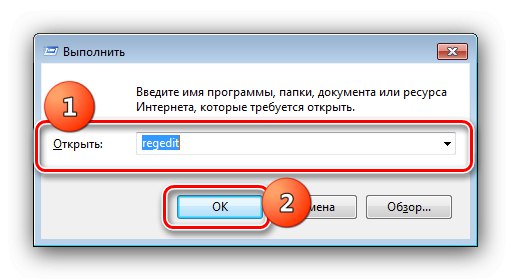
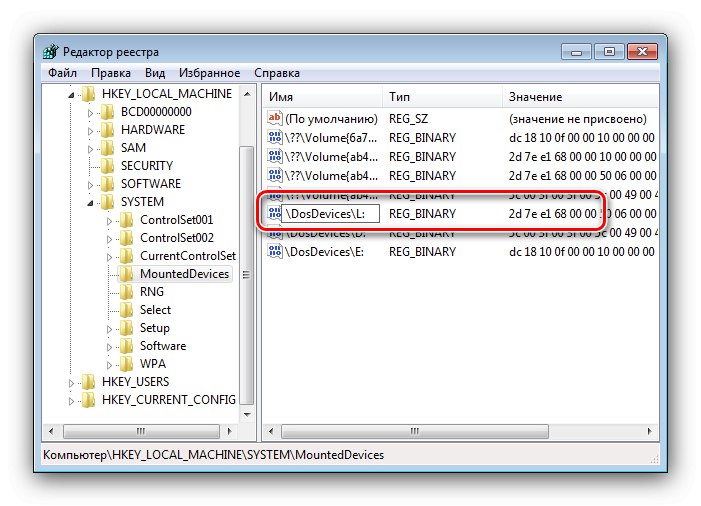
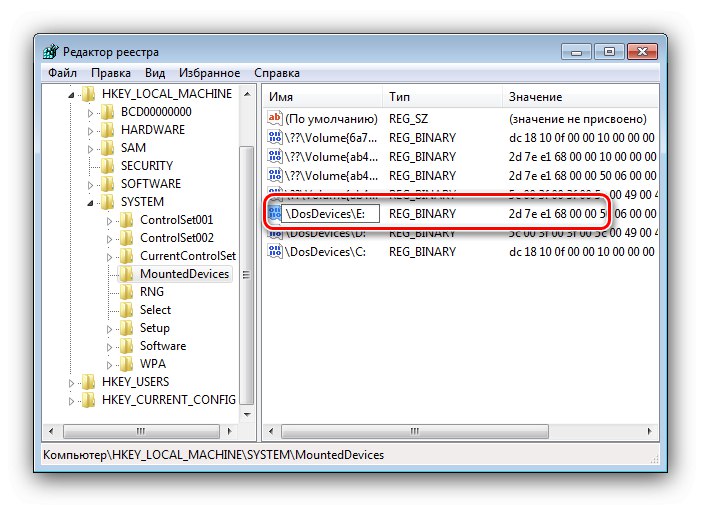
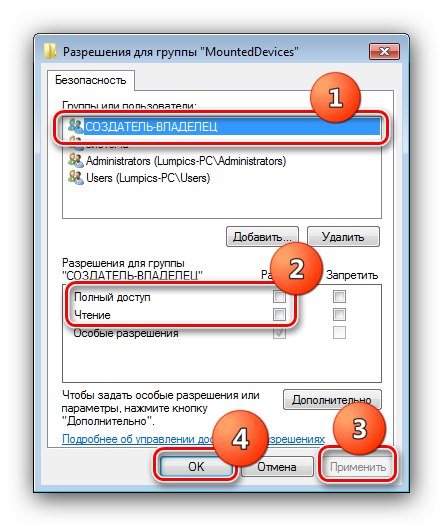
اکنون پارتیشن ثانویه ویندوز 7 دارای حرف C است:.